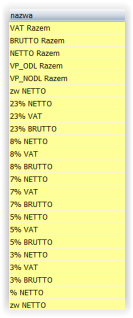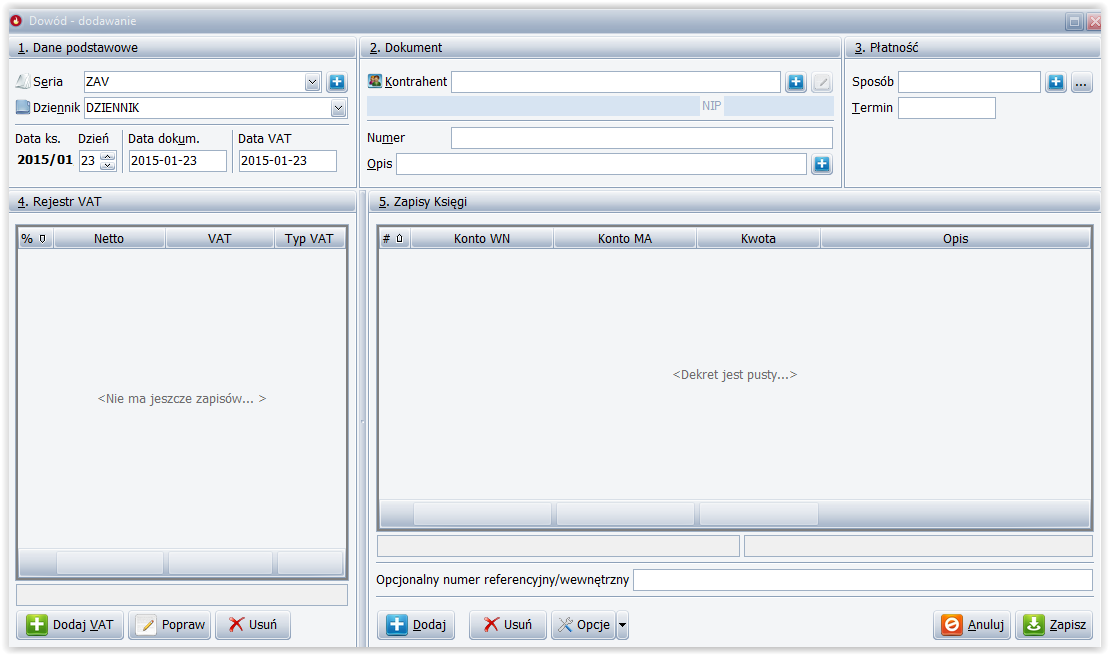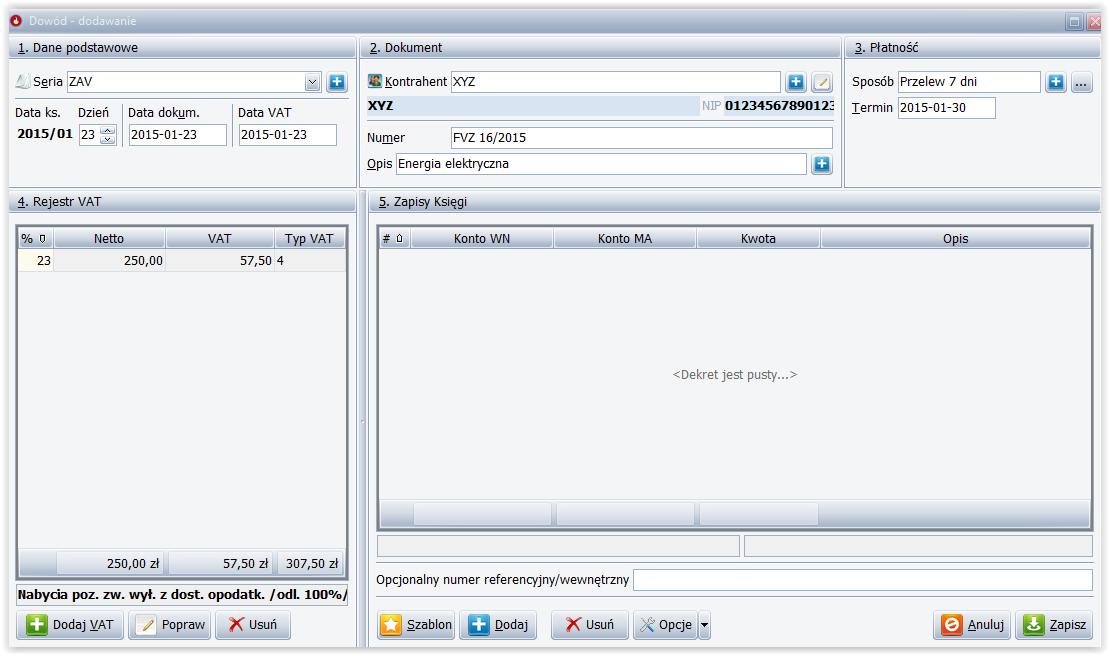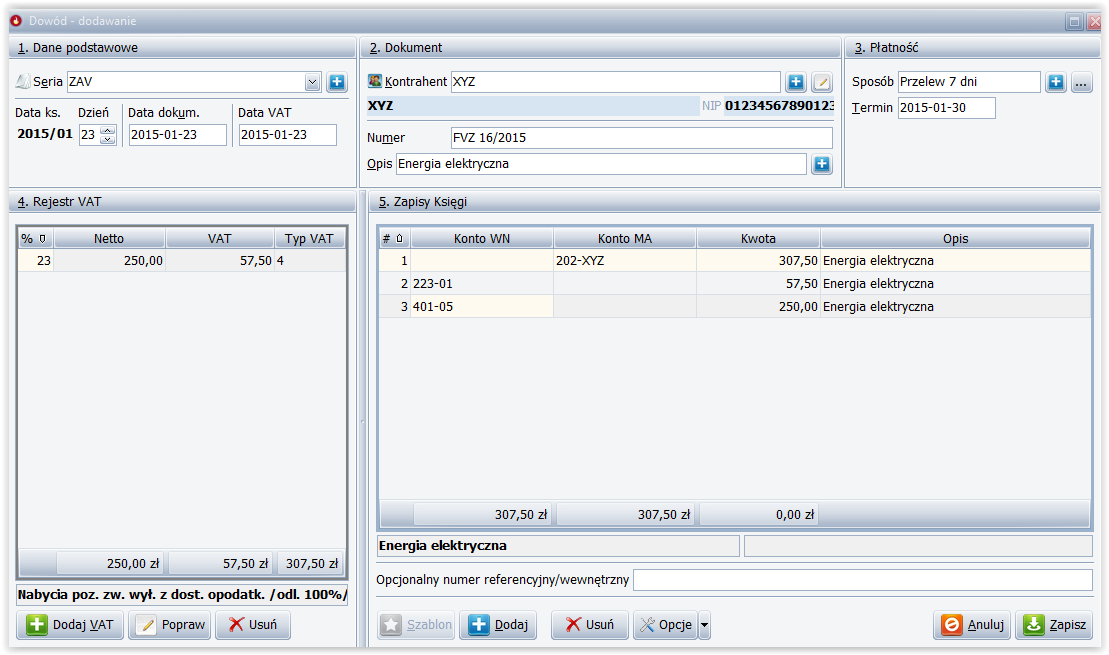Projektując program OGNIK zależało Nam przede wszystkim na maksymalnym ułatwieniu i przyspieszeniu Państwa pracy. W tym celu wprowadziliśmy system SZABLONÓW. Zostały one zaprojektowane w oparciu o fakt, że większość operacji związanych z danym kontrahentem ma zwykle identyczny charakter. Takie podejście pozwoliło na powiązanie danych kontrahenta i sposobu zaksięgowania zakupów lub sprzedaży od niego. Oznacza to, że po pierwszym zaksięgowaniu zakupu od danego kontrahenta i założeniu dla niego szablonu lub po przypisaniu mu już istniejącego szablonu, kolejne księgowania będą się sprowadzały do wprowadzenia kwot netto z faktury do rejestru VAT. Całą resztę program OGNIK zrobi za Państwa automatycznie. Poniżej zaprezentowane zostały najważniejsze informacje i wskazówki dotyczące pracy z SZABLONAMI.
Wskazówka 1. SZABLONY są dostępne tylko dla serii dokumentów związanych z VAT
Jest to podstawowa zasada tworzenia szablonów księgowych w programie OGNIK. Musicie Państwo pamiętać, że tworzone przez Was szablony będą dostępne tylko dla dokumentów posiadających powiązanie z rejestrem VAT.
Z tej podstawowej zasady wynikają również inne bardzo ważne uwagi ogólne dotyczące SZABLONÓW, mianowicie:
- Opierają się one przede wszystkim na parametrach VAT-owskich ? przy tworzeniu szablonu księgowania dla każdej jego pozycji jesteśmy zmuszeni wybrać parametr z rejestru VAT, którego wartość będzie wczytywana dla danej pozycji SZABLONU (zostanie jej przypisana),
- Aby SZABLON księgowy był dostępny dla Państwa podczas wprowadzania dokumentu księgowego niezbędne jest wprowadzenie w tym dokumencie KONTRAHENTA i co najmniej jednej linii w rejestrze VAT ? są to warunki niezbędne do uaktywnienia się przycisku użycia SZABLONU.
Wskazówka 2. SZABLONY są zakładane dla danego typu obsługi dokumentów
Dodając określony SZABLON księgowy musicie Państwo pamiętać, że będzie on dotyczył dokumentów o danym typie (serii) obsługi. Tworząc SZABLON księgowy pierwszą wykonaną przez Państwa czynnością będzie wybór GRUPY do której zapisany zostanie tworzony przez Nas szablon.
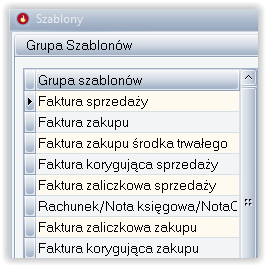
Powyżej zobaczyć mogą Państwo dostępne grupy szablonów. Raz utworzony szablon w ramach danej grupy szablonów, będzie w przyszłości dostępny dla Państwa tylko podczas wprowadzania dokumentów w ramach danej serii dokumentów.
Podsumowując podczas wprowadzenia dokumentu księgowego po wybraniu serii dokumentu, kontrahenta i wprowadzenia danych do rejestru VAT, możecie Państwo za pomocą przycisku SZABLON wejść do okna zarządzania szablonami. Jednakże, na liście dostępnych szablonów wyświetlone zostaną jedynie te, które zostały dodane do grupy powiązanej z daną serią dokumentów.
Funkcja ta ma na celu utrzymanie porządku w SZABLONACH oraz usprawnienie i przyspieszenie procesu zarządzania nimi.
Należy również pamiętać o kolejnej ważnej rzeczy dotyczącej SZABLONÓW, mianowicie po użyciu szablonu nie jest on powiązany z dokumentem gdzie był użyty.
Wskazówka 3. Parametry tworzenia SZABLONÓW
Najważniejszym elementem tworzenia SZABLONÓW księgowych jest przypisanie do każdej pozycji tego szablonu odpowiednich parametrów.
Muszą Państwo zacząć od nazwy tworzonego SZABLONU. Każdy z szablonów powinien posiadać unikalną nazwę, która pozwoli Państwu w możliwie najszybszy sposób na jego odnalezienie na liście szablonów, a następnie użycie go. Dlatego warto nadawać szablonom, krótkie aczkolwiek jednoznaczne nazwy takie jak na przykład: paliwo-gotówka, zakup-paliwo, paliwo-przelew, opał-przelew itp. W zależności od charakteru i specyfiki księgowanego przez Państwa podmiotu opisy te będą miały nieco odmienną formę. Tak naprawdę użycie określonej nazwy zależy tylko od Państwa i to Wy drodzy księgowi najlepiej wiecie jakie nazwy szablonów będą dla Was najbardziej czytelne i pomocne.
Najważniejszą wartością definiującą pojedynczą pozycję SZABLONU jest PARAMETR. Podczas dodawania poszczególnych pozycji do szablonu księgowego możecie Państwo przypisać do niej konkretny parametr z rejestru VAT.
Przypisanie do danej pozycji szablonu księgowego parametru VAT ? owskiego spowoduje, że podczas użycia danego szablonu, dla tej właśnie pozycji zostanie wczytana kwota z rejestru VAT odpowiadająca parametrowi przypisanemu tej pozycji.
W programie zawarty mamy domyślny zestaw parametrów VAT gotowych do użycia. Przedstawiony został on na rysunku poniżej.
Użytkownik może wybrać z tej rozwijalnej listy parametr charakteryzujący konkretną pozycję w SZABLONIE księgowym. To właśnie ta wartość z rejestru VAT zostanie wczytana dla tej pozycji po użyciu szablonu.
Parametry VAT ? owskie najogólniej można podzielić na dwie grupy. Pierwszą z nich są parametry stałe czyli: VAT Razem, BRUTTO Razem i NETTO Razem. Są to parametry, które będą dostępne zawsze przy tworzeniu szablonów.
Pozostałe parametry stanowią tak zwane parametry zmienne. Te zmienne parametry wczytywane są w oparciu o dane zawarte w kartotekach stawek VAT. Jeżeli dodacie lub usuniecie Państwo jakąś stawkę z kartotek stawek VAT (na przykład z powodu zmian w przepisach VAT), to odpowiednio zostanie ona dodana lub usunięta z listy dostępnych przy tworzeniu szablonów parametrów VAT.
Tak więc parametry zmienne tworzą się automatycznie po wprowadzeniu do programu stawek VAT. W zależności od tego jakie stawki VAT zostały utworzone w programie dany parametr pojawi się przy tworzeniu szablonów. Dla każdej dodanej stawki VAT utworzone zostaną parametry VAT, NETTO i BRUTTO.
Oprócz parametrów VAT ? owskich dla każdej pozycji szablonu księgowego, możecie Państwo wybrać odpowiednią stronę (WN lub MA) oraz konto z jakim dana pozycja zostanie wczytana do dekretów po użyciu szablonu księgowego.
Dla kont kontrahentów niezbędne jest, aby przed ich podpięciem pod konkretne pozycje szablonów księgowych, zostało przeprowadzone powiązanie na linii kontrahent -> konto księgowe danego kontrahenta. Powiązania poszczególnych kontrahentów z odpowiadającymi im kontami księgowymi możemy dokonać w oknie edycji danych kontrahenta.
Po otwarciu modułu KARTOTEKI a w nim zakładki kontrahenci program wyświetli listę utworzonych kontrahentów. Po dwukrotnym kliknięciu lewym przyciskiem myszy na danego kontrahenta lub użyciu przycisku POPRAW z górnego Menu otrzymamy okno edycji danych kontrahenta.
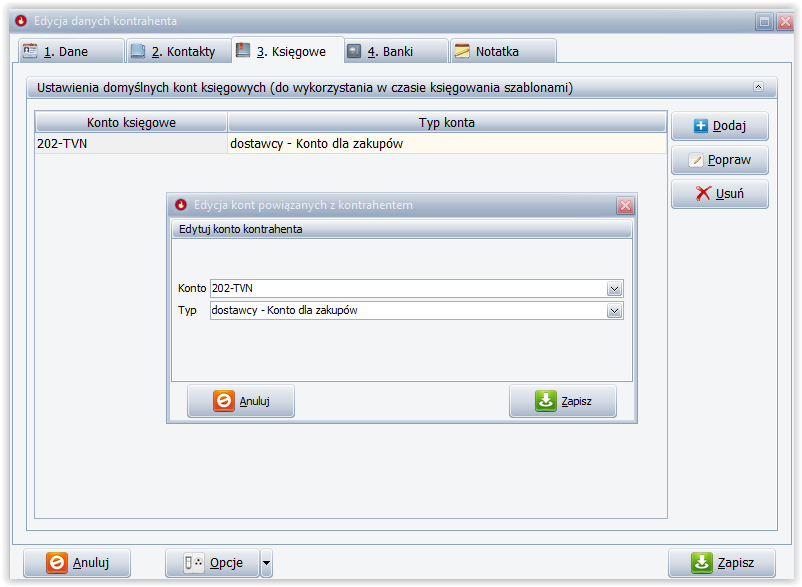
W oknie tym musicie Państwo wybrać z górnego ?grzebyka? zakładkę KSIĘGOWE, a następnie użyć przycisku DODAJ dostępnego po prawej stronie okna.
Następnie dokonujemy wyboru konta, które będzie przypisane do danego kontrahenta oraz wybieramy typ tego konta. Możemy wybrać typ dostawcy dla kont ?zakupowych? lub typ odbiorcy dla kont ?sprzedażowych?. Po zapisaniu danych w obydwóch oknach wybrane przez Nas konto zostanie przypisane do danego kontrahenta. Tak powiązane konta możemy wykorzystywać podczas tworzenia szablonów księgowych.
Podczas tworzenia szablonów księgowych, możemy użyć w nich konkretnego konta przypisanego do danego kontrahenta. Jednakże wiadomo, że dana operacja gospodarcza (na przykład zakup paliwa lub zakup materiałów biurowych) może być realizowana przez więcej niż jednego kontrahenta. Fakt ten utrudniłby i spowolnił naszą pracę na szablonach ponieważ dla każdego kontrahenta musielibyśmy tworzyć odrębny szablon lub nanosić poprawki w dekretach po użyciu danego szablonu.
Z myślą o tym wprowadzone zostało w programie udogodnienie. Mianowicie podczas wprowadzania danej pozycji szablonu księgowego, w momencie wyboru konta charakteryzującego daną pozycję możemy oprócz konta konkretnego kontrahenta wybrać jedną z poniższych opcji:

Użycie przy tworzeniu szablonu, tych pozycji w odniesieniu do kont kontrahentów spowoduje, że wprowadzając dokument księgowy i używając utworzonego szablonu program automatycznie wczyta do dekretów konto kontrahenta użytego we wprowadzanym dokumencie. Dzięki temu nie musimy tworzyć dla każdego kontrahenta osobnych szablonów, gdyż program automatycznie wczyta konto kontrahenta widocznego na dowodzie księgowym.
Wskazówka 4. Jak utworzyć szablon i zaksięgować przy jego użyciu dokument
Załóżmy że Państwa firma jak praktycznie każdy podmiot księgowy dostaje co miesiąc faktury za energie elektryczną. Faktury te wystawiane są przez jednego i tego samego kontrahenta (w naszym przykładzie przez firmę XYZ). Koszty energii elektrycznej ewidencjują Państwo na koncie zespołu 4 i odliczają Państwo pełną kwotę VAT zawartą na fakturze. Każdą z tych faktur opłacamy przelewem bankowym.
Wprowadzając pierwszy raz w programie ten dokument wiemy, że kolejne dokumenty z tej firmy w przyszłości będą ewidencjonowane w ten sam sposób. Aby usprawnić i ułatwić sobie pracę zasadne jest skorzystanie z SZABLONÓW księgowych.
Na początku z poziomu Bufora Zapisów wprowadzamy za pomocą przycisku DODAJ dostępnego w górnym Menu nowy dokument księgowy. Po wprowadzeniu danych podstawowych Nasze okno wprowadzania dokumentu wygląda następująco:
W kolejnym kroku dodajemy sobie Naszego kontrahenta XYZ, tworzymy dla niego konto księgowe i wiążemy kontrahenta z kontem księgowym. W tym celu używamy przycisku ?+? dostępnego obok POLA KONTRAHENT.
W wyświetlonym oknie edycji danych kontrahenta uzupełniamy dane wprowadzanego kontrahenta, a następnie w dolnej części okna wybieramy jakie konto dla danego kontrahenta chcemy utworzyć.
![]()
W Naszym przypadku tworzymy konto dostawcy, w oparciu o nadany mu przez Nas wcześniej symbol. Po wyborze zatwierdzamy go używając przycisku ZAPISZ.
Właśnie dodaliśmy do Naszego dokumentu księgowego kontrahenta, którego konto posłuży Nam do stworzenia szablonu księgowego. Po naciśnięciu przycisku ?OŁÓWKA? dostępnego po prawej stronie POLA KONTRAHENT i wybraniu zakładki księgowe widzimy, że utworzony przez Nas kontrahent został automatycznie powiązany ze stworzonym kontem.
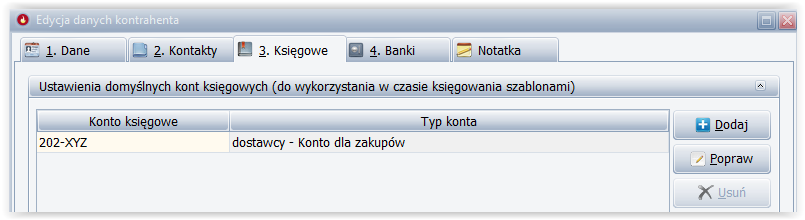
W razie braku takiego powiązania musicie Państwo za pomocą przycisku DODAJ dostępnego po prawej stronie okna zakładki KSIĘGOWE dokonać przypisania do dodawanego kontrahenta, utworzonego wcześniej dla niego konta księgowego.
Po dodaniu kontrahenta wypełniamy jeszcze w oknie wprowadzania dokumentu dane dotyczące numeru i opisu dokumentu, a także sposobu i terminu płatności.
Następnie przechodzimy do wprowadzenia danych w REJESTRZE VAT. Służy do tego przycisk DODAJ VAT. Po wprowadzeniu w rejestrze VAT odpowiednich stawek, kwot i wybrania typów VAT nasze okno wprowadzenia dokumentu przybierze następującą postać.
W porównaniu z oknem wprowadzania dokumentu księgowego, które zobaczyć można na początku operacji dodawania dokumentu już na pierwszy rzut oka widać jedną zasadniczą zmianę. Mianowicie poniżej okna dekretów uaktywnił się przycisk SZABLONY służący do tworzenia i używania szablonów księgowych
Aby przycisk SZABLONÓW stał się aktywny niezbędne jest prawidłowe uzupełnienie POLA KONTRAHENT poprzez dodanie kontrahenta w zaprezentowany powyżej sposób oraz wprowadzanie danych do REJESTRU VAT (minimum jedna linia zapisu w rejestrze VAT).
Ponadto muszą Państwo pamiętać, że użycie przycisku SZABLON możliwe jest tylko i wyłącznie w przypadku braku jakichkolwiek wprowadzonych wcześniej dekretów w oknie dodawania dokumentu.
Teraz możemy użyć przycisku SZABLON w celu utworzenia szablonu księgowego.
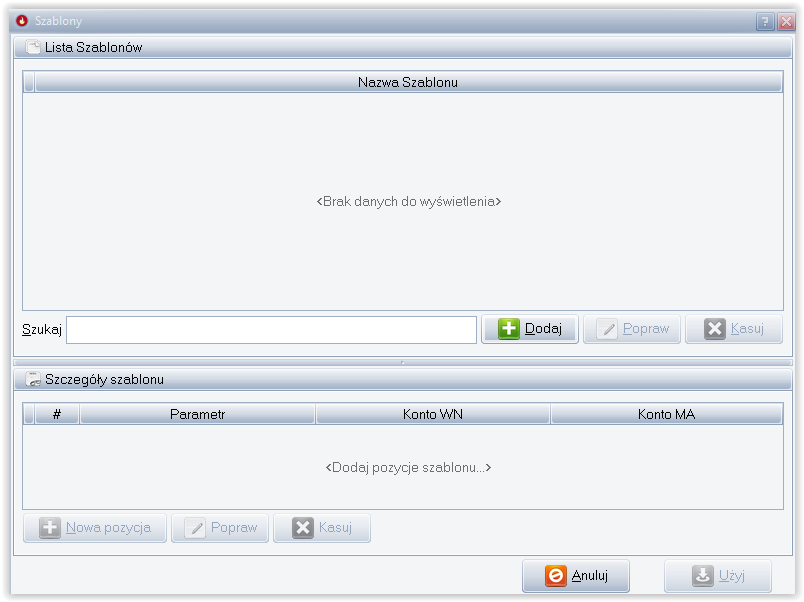
W górnym oknie za pomocą przycisku DODAJ tworzymy nazwę dodawanego szablonu. W Naszym przypadku będzie to szablon ZAKUP-ENERGIA ELEKTRYCZNA. Po wpisaniu nazwy dodawanego szablonu i jej zapisaniu za pomocą przycisku ZAPISZ, możemy przejść do dolnego okna w którym będziemy dodawać poszczególne pozycje szablonu przypisując im odpowiednie parametry, konta księgowe i strony tych kont.
Dopiero po dodaniu nazwy szablonu w górnej części okna uaktywni się Nam przycisk NOWA POZYCJA w dolnej części okna służący do dodawania kolejnych pozycji w ramach danego szablonu.
Użycie przycisku NOWA POZYCJA spowoduje wyświetlenie się następującego okna.
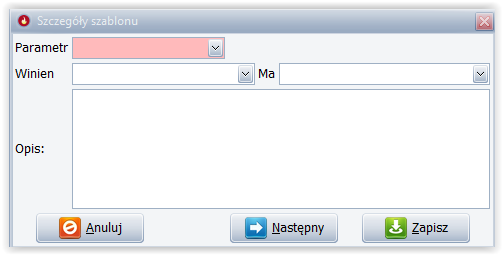
W oknie tym wybieramy omówione już wcześniej parametry VAT ? owskie dla danej pozycji szablonu, a następnie wybieramy odpowiednią stronę (WN lub MA) księgowania danej pozycji i konto jej odpowiadające. Jeżeli szablon ma zawierać więcej niż jedną pozycję to przyciskiem NASTĘPNY przechodzimy do wprowadzania następnej pozycji w ramach danego szablonu. Możemy również dla każdej z pozycji szablonu wprowadzić osobny opis operacji.
Po zakończeniu wprowadzania wszystkich pozycji dla danego szablonu księgowego używamy przycisku ZAPISZ w celu zapisania wprowadzonych danych.
Poniższe okno zawiera wprowadzony dla naszego przypadku szablon zakupu energii elektrycznej od firmy XYZ.
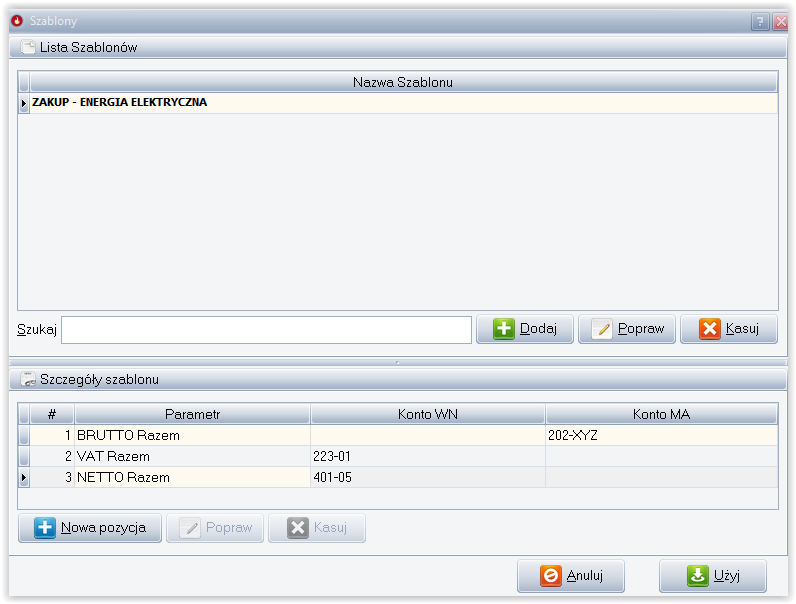
Tak utworzony SZABLON księgowy jest natychmiast gotowy do użycia. Służy do tego przycisk UŻYJ dostępny w prawym dolnym rogu okna. Utworzony SZABLON księgowy wczytany zostanie do okna dekretu we wprowadzonym dokumencie, tak jak na rysunku poniżej
Widzimy, że wczytane zostały zarówno konta księgowe jak i kwoty, które dzięki przypisanym poszczególnym parametrom pobrane zostały z rejestru VAT.
UWAGA !!!
PO ZAPISANIU DOWODU KSIĘGOWEGO SZABLON NIE JEST JUŻ W ŻADEN SPOSÓB POWIĄZANY Z DOWODEM. OZNACZA TO, ŻE ZMIANA LUB USUNIĘCIE SZABLONU KSIĘGOWEGO NIE MA WPŁYWU NA DOKONANE JUŻ WCZEŚNIEJ ZAPISY.
Wskazówka 5. Obsługa wyjątków
Jeżeli dla danego kontrahenta pojawi się faktura inna niż standardowa macie Państwo do wyboru trzy możliwości:
- ? Możecie skorzystać z księgowania ręcznego i samodzielnie wprowadzić fakturę,
- ? Możecie skorzystać z domyślnie podpowiadanego szablonu, a następnie poprawić w utworzonym dekrecie różnice,
- ? Możecie Państwo skorzystać z innego szablonu z listy lub utworzyć nowy szablon. Ostatnio użyty szablon będzie domyślnie podpowiadany przy następnej księgowanej dla tego kontrahenta fakturze.
W przypadku faktur sprzedaży księgowanie przebiega analogicznie jak księgowanie faktur zakupu. Z tą różnicą, że do faktur sprzedaży dołączona jest osobna odpowiednia grupa szablonów w której należy je zapisywać. Oczywiście faktury sprzedaży są też ujmowane w oddzielnym rejestrze VAT.
Wskazówka 6. Wykorzystanie w szablonach opcji DOSTAWCA/ODBIORCA jako jednego
z parametrów szablonu
Może zdarzyć się tak, że dana operacja gospodarcza (w naszym przypadku zakup energii elektrycznej) będzie przeprowadzana w powiązaniu z kilkoma różnymi kontrahentami.
Wtedy zasadne jest podczas tworzenia szablonu do tej operacji, skorzystanie z opcji DOSTAWCA/ODBIORCA w momencie wybierania parametrów szablonu.
Cały proces tworzenia szablonu przebiega analogicznie do tego opisanego już powyżej. Jedyna różnica pojawia się podczas ustalania domyślnego konta dla parametru BRUTTO RAZEM.
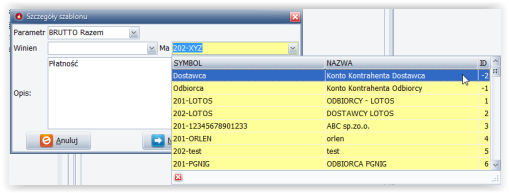
Zamiast wybrania dla tej pozycji konta danego kontrahenta (tak jak wcześniej wybieraliśmy 202-XYZ), możecie Państwo z rozwijalnej listy wybrać opcję KONTO KONTRAHENTA DOSTAWCA. Użycie tej opcji spowoduje, że podczas użycia wprowadzonego szablonu program automatycznie wczyta w tą pozycję szablonu konto kontrahenta wprowadzonego wcześniej przez Państwa do dokumentu księgowego.
Ogólnie rzecz biorąc wprowadzając dowód księgowy i wybierając kontrahenta w POLU KONTRAHENT, zyskujecie Państwo pewność, że po użyciu tak skonstruowanego szablonu, wybrany kontrahent i jego konto zostaną wczytane do utworzonego szablonu.
Dzięki tej opcji możemy używać w ramach operacji gospodarczych o tym samym typie (na przykład zakup energii elektrycznej, lub zakup paliwa), tego samego szablonu dla wielu różnych kontrahentów, bez potrzeby nanoszenia zmian w dekretach. Jedynym warunkiem jest konieczność uprzedniego wprowadzenia tych kontrahentów do kartoteki kontrahentów, założenia dla każdego z nich konta analitycznego i powiązania tych kontrahentów z utworzonymi kontami analitycznymi.
Identyczną rolę pełni funkcja KONTO KONTRAHENTA ODBIORCY, z tym że przeznaczona jest dla kontrahentów będących naszymi odbiorcami.
ISTOTNE UWAGI !!!
W przypadku gdy w planie kont zmienimy symbol konta zawartego w szablonie program dokona automatycznej jego zmiany w szczegółach szablonu. Dzięki temu mamy pewność, że Nasze utworzone szablony zawierają aktualne symbole kont i cały proces księgowy przebiega w prawidłowy sposób.
Przy wprowadzaniu kolejnych zapisów po wybraniu serii dokumentu i wejściu do okna zarządzania szablonami poprzez przycisk SZABLON, na naszej liście szablonów widoczne będą tylko i wyłącznie te szablony, które zostały przypisane do danej serii dokumentów.